- Microsoft Teams ist das perfekte Tool für die Teamzusammenarbeit, wenn Sie möchten Steigern Sie Ihre Produktivität
- Die Plattform unterstützt eine Vielzahl von Funktionen. Benutzer können beispielsweise E-Mails senden und empfangen direkt aus Microsoft Teams
- Manchmal ist es jedoch nicht möglich, Ihre E-Mails in Microsoft Teams zu überprüfen, da eine Fehlermeldung angezeigt wird, dass das Postfach nicht vorhanden ist. Befolgen Sie die Anweisungen in dieser Anleitung, um das Problem zu beheben
- Vielleicht interessieren Sie sich auch für weitere nützliche Anleitungen in unser Microsoft Teams-Hub

Diese Software repariert häufige Computerfehler, schützt Sie vor Dateiverlust, Malware, Hardwarefehlern und optimiert Ihren PC für maximale Leistung. Beheben Sie PC-Probleme und entfernen Sie Viren jetzt in 3 einfachen Schritten:
- Laden Sie das Restoro PC-Reparatur-Tool herunter das kommt mit patentierten Technologien (Patent verfügbar Hier).
- Klicken Scan starten um Windows-Probleme zu finden, die PC-Probleme verursachen könnten.
- Klicken Repariere alles um Probleme zu beheben, die die Sicherheit und Leistung Ihres Computers beeinträchtigen
- Restoro wurde heruntergeladen von 0 Leser in diesem Monat.
Microsoft TeamsMicrosoft Teams ist ein beliebter Hub für Teamwork in Office 365. Das Postfach von Microsoft Teams ermöglicht es den Benutzern, E-Mails direkt über die MT-Schnittstelle zu empfangen und zu senden.
Einige Benutzer haben jedoch gemeldet, dass sie ihr Postfach nicht auf der Registerkarte Kalender anzeigen können Microsoft Teams-Fehler: Postfach existiert nicht.
Es gibt mehrere Instanzen dieses Fehlers, der bei anderen Benutzern auftritt, wie in der Microsoft Tech-Community.
Ich habe Office 365 Hybrid konfiguriert (Benutzer synchronisieren, Exchange-Hybrid konfigurieren, Verbunddomänen konfigurieren (contoso.com, fabrikam.com), alle Einstellungen sind in Ordnung. Aber wenn ich mich bei meinen Teams (mit meinen —-"[email protected]"-Anmeldeinformationen) auf der Registerkarte "Kalender" anmelde, habe ich eine Fehlermeldung, die nicht vorhanden ist
Befolgen Sie die Tipps zur Fehlerbehebung in diesem Artikel, um das Problem „Microsoft Teams-Fehler Postfach existiert nicht“ zu beheben.
So beheben Sie das Microsoft Teams-Fehlerpostfach existiert nicht
1. OAuth-Konfiguration überprüfen
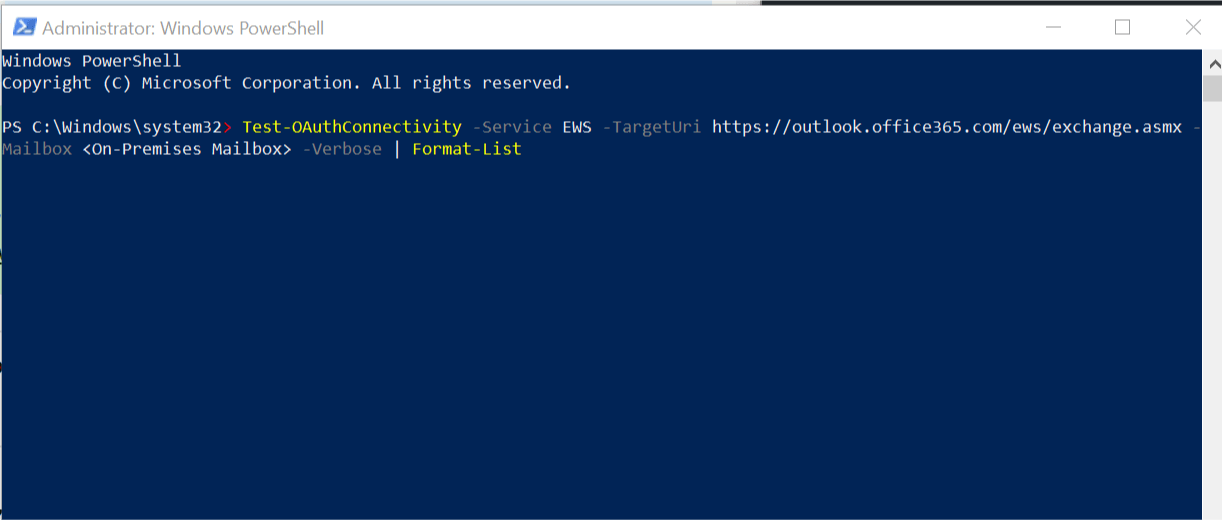
Als erstes sollten Sie die OAuth-Einstellungen überprüfen. Sie können es mit dem Cmdlet Test-OAuthConnectivity testen. Sie können mehr über die Verwendung erfahren Test-OAuth-Konnektivität Cmdlet im offiziellen Forum.
Als Kurzanleitung können Sie jedoch den folgenden PowerShell-Befehl verwenden, um die Authentifizierung zu überprüfen.
- Klicken Sie mit der rechten Maustaste auf Start und wählen Sie PowerShell (Administrator).
- Geben Sie im PowerShell-Befehlsfenster den folgenden Befehl ein und drücken Sie die Eingabetaste, um ihn auszuführen.
Test-OAuth-Konnektivität -Bedienung EWS -ZielUri https://outlook.office365.com/ews/exchange.asmx -Briefkasten <Auf dem Gelände Postfach> -Ausführlich | Format-Liste - Stellen Sie sicher, dass Sie die erforderlichen Benutzerauthentifizierungsdetails über den obigen Befehl ändern.
Microsoft Teams könnte in Zukunft den Weg zu Linux finden
2. Den Auftrag manuell zurücksenden und den Support kontaktieren

Wenn das Problem weiterhin besteht, können Sie versuchen, den Auftrag als Problemumgehung manuell zurückzugeben.
Obwohl dies keine ideale Lösung oder nicht einmal eine Lösung ist, müssen Sie es möglicherweise manuell tun, wenn das Problem am Ende des Microsoft-Teams liegt.
Mehrere Benutzer haben berichtet, dass sich der Microsoft Teams-Fehler Mailbox existiert nicht nach einigen Tagen automatisch von selbst behoben hat.
Stellen Sie sicher, dass Sie sich in der Zwischenzeit an den Support wenden, um die Microsoft Teams-Entwickler über das Problem zu informieren.
3. Microsoft Teams neu installieren

Wenn das Problem weiterhin besteht, sollten Sie Microsoft Team deinstallieren und neu installieren.
- Drücken Sie Windows-Taste + R Ausführen zu öffnen.
- Art Steuerung und klicke OK um die Systemsteuerung zu öffnen.
- Gehe zu Programme > Programme und Funktionen.

- Wählen Microsoft Teams und klicke auf Deinstallieren.
- Wählen Sie als Nächstes Computerweites Installationsprogramm für Teams und klicke auf Deinstallieren.
- Starten Sie den Computer neu, nachdem der Deinstallationsvorgang abgeschlossen ist.
- Laden Sie Microsoft Teams erneut von der Website herunter, installieren Sie es und prüfen Sie, ob Verbesserungen vorhanden sind.
- Gehen Sie zu Outlook und wählen Sie Ihr Profil aus
- Gehen Sie zu Weitere Einstellungen und dann zur Registerkarte Erweitert
- Klicken Sie auf Hinzufügen, um Ihre freigegebene Microsoft Teams-E-Mail-Adresse hinzuzufügen
- Klicken Sie auf OK und das Postfach wird im linken Bereich angezeigt
- Kann ein freigegebenes Postfach E-Mails senden?
Gemeinsam genutzte Postfächer können problemlos E-Mails versenden. Es gibt jedoch keine Informationen über den einzelnen Benutzer, der die Nachricht sendet, da die gemeinsame E-Mail-Adresse im Absenderfeld aufgeführt ist.
 Haben Sie immer noch Probleme?Beheben Sie sie mit diesem Tool:
Haben Sie immer noch Probleme?Beheben Sie sie mit diesem Tool:
- Laden Sie dieses PC-Reparatur-Tool herunter auf TrustPilot.com als großartig bewertet (Download beginnt auf dieser Seite).
- Klicken Scan starten um Windows-Probleme zu finden, die PC-Probleme verursachen könnten.
- Klicken Repariere alles um Probleme mit patentierten Technologien zu beheben (Exklusiver Rabatt für unsere Leser).
Restoro wurde heruntergeladen von 0 Leser in diesem Monat.
Häufig gestellte Fragen
Besitzer von Microsoft Team-Kanälen können für jeden Kanal eine E-Mail-Adresse erstellen. Mit dieser E-Mail-Adresse kann dann ein Kontakt in Exchange erstellt werden. Die neue E-Mail-Adresse ist die gemeinsame E-Mail-Adresse des Teams.
Um in Outlook auf Ihr Microsoft Teams-Postfach zuzugreifen, müssen Sie es als zusätzliches freigegebenes Postfach hinzufügen.
- Gehen Sie zu Outlook und wählen Sie Ihr Profil aus
- Gehen Sie zu Weitere Einstellungen und dann zur Registerkarte Erweitert
- Klicken Sie auf Hinzufügen, um Ihre freigegebene Microsoft Teams-E-Mail-Adresse hinzuzufügen
- Klicken Sie auf OK und das Postfach wird im linken Bereich angezeigt
Gemeinsam genutzte Postfächer können problemlos E-Mails versenden. Es gibt jedoch keine Informationen über den einzelnen Benutzer, der die Nachricht sendet, da die gemeinsame E-Mail-Adresse im Absenderfeld aufgeführt ist.


